윈도우 11의 파일 탐색기는 윈도우 10에 비해 많이 느리지요?
그런데 웹서핑 도중 흥미로운 기사 하나를 접하게 되었는데요.
지금은 X라고 불리는 트위터에서 Vivy라는 사용자가 윈도우 11 파일 탐색기에서 속도를 크게 높일 수 있는 버그를 발견했다고 주장했더군요.
Did you know you can speedup explorer by use of bugs?
— Vivy⚡ (@VivyVCCS) September 3, 2023
Turns out switching in and out of full screen mode (F11) noticeably improves load times!
Wish this was the performance we get out of box.
(Yes navbar breaks.. tho navbar shouldn't cause such a huge snappiness regression..) pic.twitter.com/GObybf1C8q
Vivy가 말한 방법은 아주 간단한데요.
파일 탐색기가 실행된 상태에서 키보드 F11 키를 눌러 창을 최대화한 후, 다시 한번 F11 키를 누르면 탐색기가 본래 크기의 창으로 되돌아오면 속도가 빨라집니다.
제가 실제로 이렇게 해보니 파일 탐색기가 무진장 빠르게 반응하는 걸 체감했구요.
이렇게 하면 파일 탐색기가 폴더 내용을 즉시 로드하고, 파일의 썸네일 미리 보기도 즉시 표시되며, 파일 탐색기의 검색 기능도 더 빠르게 반응한다고 영국의 IT 매체 [👉Neowin]은 말했습니다.
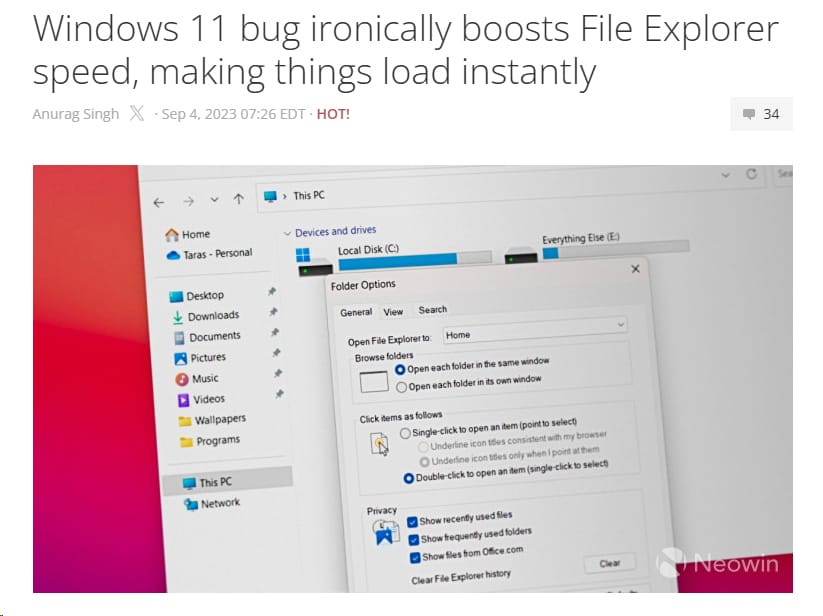
그런데 느렸던 파일 탐색기의 속도가 이렇게 빨라진 원인이 무엇인지, 그리고 이 버그를 적용했을 때 어떤 부작용이 있는지는 알려지지 않았습니다.
다만 전체 화면 모드로 전환되면 윈도우 11에서 일부 인덱싱 옵션을 끄는 것으로 추정이 되구요.
따라서 파일 탐색기가 빠른 속도로 반응하는 것이라 생각되니 느린 속도가 답답하다면 한 번 F11 키를 활용해 보시길요~😎
'윈도우' 카테고리의 다른 글
| 윈도우11 동영상에 슬로우모션 효과 주기 (26) | 2024.12.17 |
|---|---|
| 윈도우11 PC 모델 고유넘버 사용자 지정하기 (25) | 2024.12.12 |
| 윈도우 11에 Windows Movie Maker 설치하기 (26) | 2024.12.02 |
| 윈도우11 사진 및 동영상 회전하기 (19) | 2024.11.18 |
| 윈도우11 MS 계정 ↔ 로컬 계정 전환 방법 (0) | 2024.11.08 |
| 윈도우11 바탕화면 바로가기 아이콘 작업표시줄에 고정하기 (0) | 2024.10.29 |